在Linux系统中,home目录是存储用户个人数据和配置文件的重要位置,确保其权限设置正确对于系统安全和数据管理至关重要,CentOS作为广泛使用的服务器操作系统,经常需要根据实际需求调整home目录的权限,本文将详细介绍在CentOS系统中修改home目录权限的操作步骤、注意事项以及常见问题的解决方案。
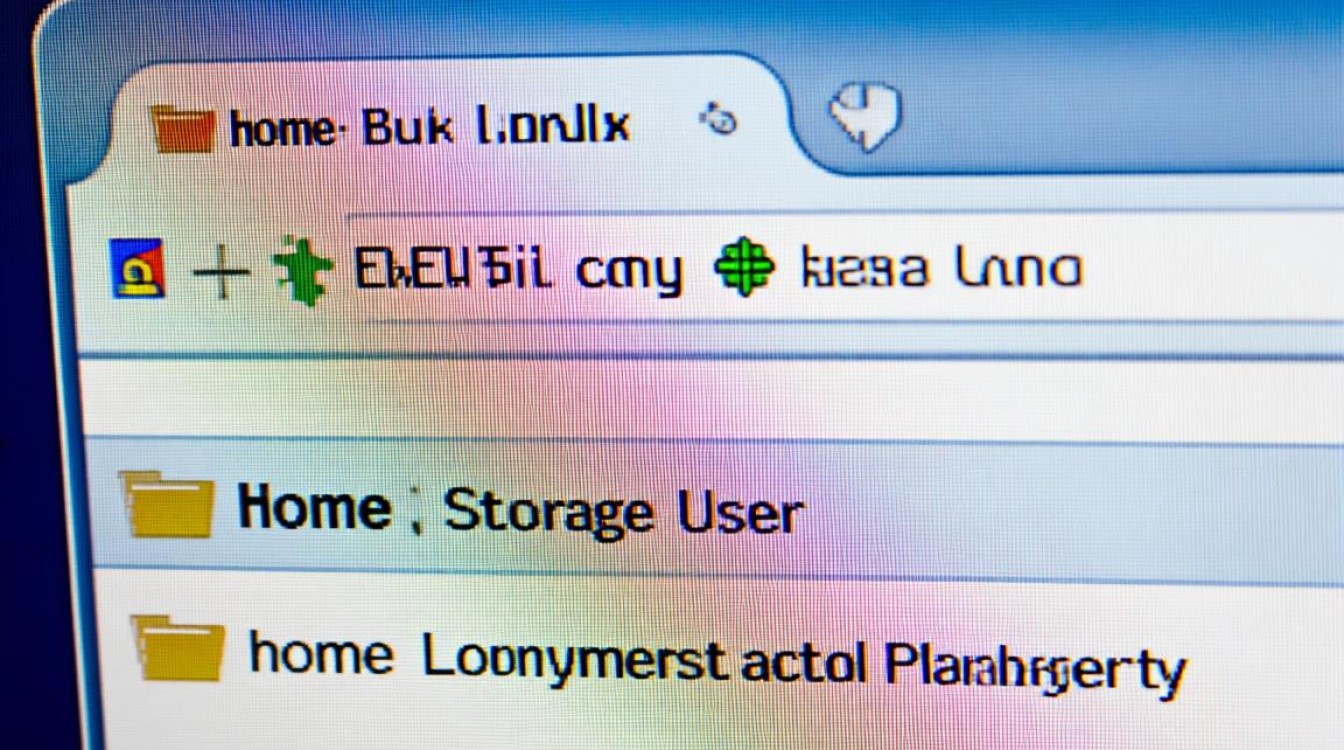
理解home目录权限的重要性
home目录的权限直接影响用户对个人文件的操作能力以及系统的安全性,默认情况下,home目录及其子目录的权限通常设置为750(所有者可读写执行,组用户可读和执行,其他用户无权限),这种设置可以有效防止未授权用户访问用户数据,但在某些场景下,如多用户共享环境或特定应用程序需求时,可能需要调整权限以适应实际使用要求。
查看当前home目录权限
在修改权限之前,首先需要确认当前home目录的权限设置,通过终端命令ls -ld /home可以查看home目录的详细信息,包括所有者、所属组及权限位,输出结果可能为drwxr-x--- 10 root root 4096 Jun 1 10:00 /home,其中drwxr-x---表示权限为750,所有者为root,所属组为root,若要查看具体用户的home目录权限,可使用ls -ld /home/username命令。
使用chmod命令修改权限
chmod命令是Linux系统中修改文件或目录权限的核心工具,修改home目录权限时,需谨慎操作,避免过度开放权限导致安全风险,若需将home目录权限调整为770(仅所有者和组用户可访问),可执行命令chmod 770 /home,对于单个用户的home目录,如/home/user1,可使用chmod 750 /home/user1确保只有该用户和授权组用户可访问。
使用chown命令调整所有者
权限修改常与所有者调整配合使用,以确保权限分配的合理性,chown命令用于更改文件或目录的所有者和所属组,若需将home目录的所有者从root更改为用户user1,可执行chown user1:user1 /home/user1,注意,修改所有者通常需要root权限,建议使用sudo chown user1:user1 /home/user1命令,批量修改多个用户home目录的所有者时,可结合for循环实现,如for user in user1 user2 user3; do chown $user:$user /home/$user; done。
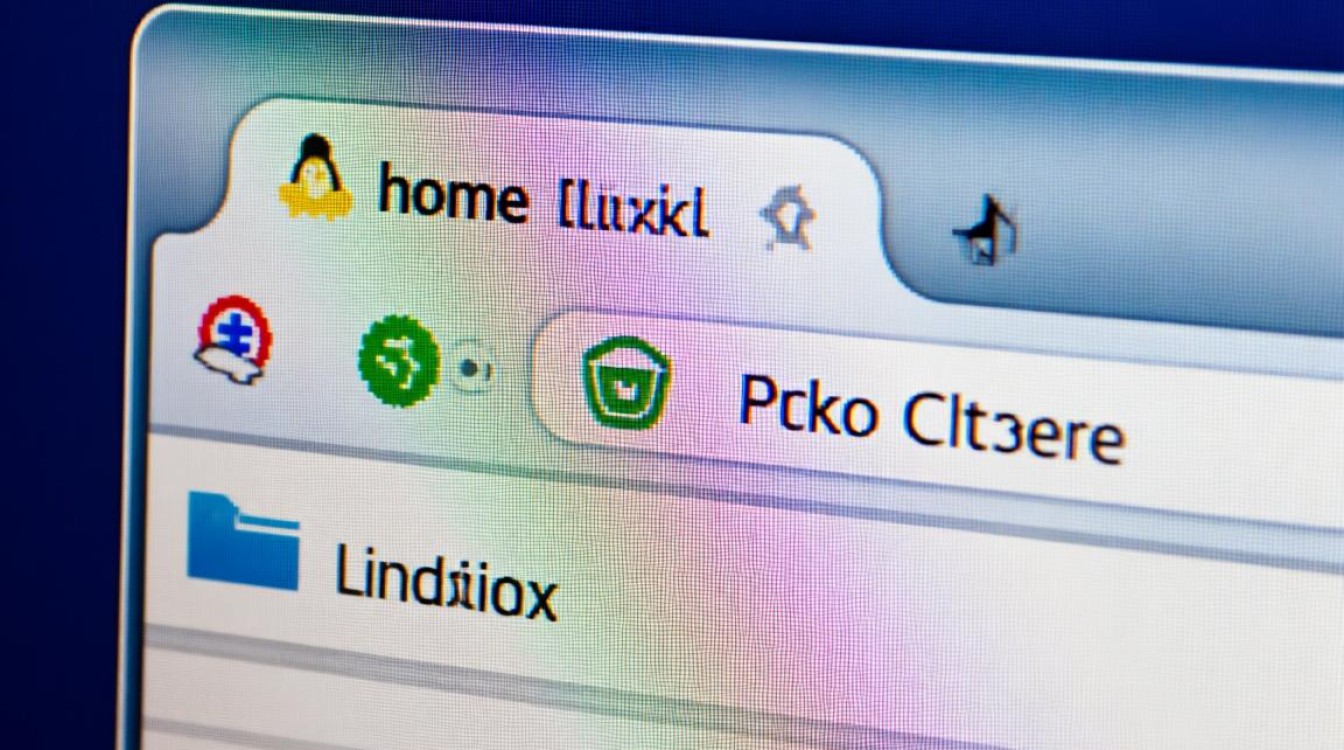
注意事项与最佳实践
在修改home目录权限时,需遵循以下原则以避免潜在问题:
- 最小权限原则:仅开放必要的权限,避免使用777等过于宽松的权限设置。
- 备份重要数据:修改权限前,建议备份home目录数据,防止误操作导致数据丢失。
- 测试验证:权限修改后,需通过切换用户或使用
su - username命令测试实际访问权限是否生效。 - 避免直接修改root目录:除非特殊需求,否则不建议直接修改/root目录的权限,以免影响系统管理功能。
常见问题排查
权限修改后若遇到访问问题,可通过以下步骤排查:
- 检查SELinux状态:CentOS默认启用SELinux,可能限制文件访问,使用
sestatus命令查看状态,若为 enforcing,可临时设置为permissive测试。 - 验证文件系统权限:使用
getfacl /home/username命令查看详细的ACL(访问控制列表)权限,确保无冲突设置。 - 检查用户所属组:确认用户是否属于正确的用户组,可通过
groups username命令查看。
相关问答FAQs
Q1:修改home目录权限后,用户无法登录怎么办?
A:可能原因包括权限设置错误或SELinux限制,首先检查home目录权限是否为750,所有者是否为对应用户,使用getenforce命令检查SELinux状态,若为 enforcing,可尝试临时关闭setenforce 0后测试,若问题解决,需调整SELinux上下文而非直接关闭,命令为chcon -R -t home_dir_t /home/username。
Q2:如何批量修改多个用户的home目录权限?
A:可通过编写简单脚本实现,创建用户列表文件users.txt,每行一个用户名,然后执行以下命令:

while read user; do chown $user:$user /home/$user chmod 750 /home/$user done < users.txt
此脚本会逐行读取用户名并修改对应home目录的所有者和权限,执行前建议先测试单个用户操作,确保命令正确性。